在当前信息化时代,操作系统作为计算机的核心组成部分,具有至关重要的作用。而Windows10作为微软发布的最新操作系统,拥有诸多新功能和性能优化,备受用户青睐。本篇文章将为大家详细介绍Win10官方原版安装教程,帮助大家轻松安装最新操作系统。
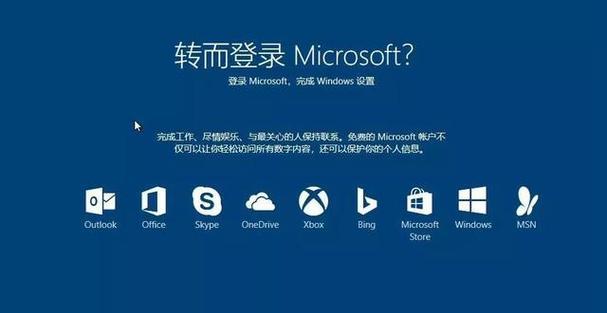
下载Win10官方原版镜像文件
制作启动盘
设置BIOS启动项
启动安装程序
选择安装语言和区域设置
点击“安装现在”
阅读并同意许可协议
选择自定义安装方式
选择安装目标磁盘
等待系统文件复制
自动重启电脑
设置个人首选项
登录Microsoft账户
选择隐私设置
等待系统配置完成
1.下载Win10官方原版镜像文件:
在微软官方网站上下载Win10官方原版镜像文件,确保文件的完整性和安全性。
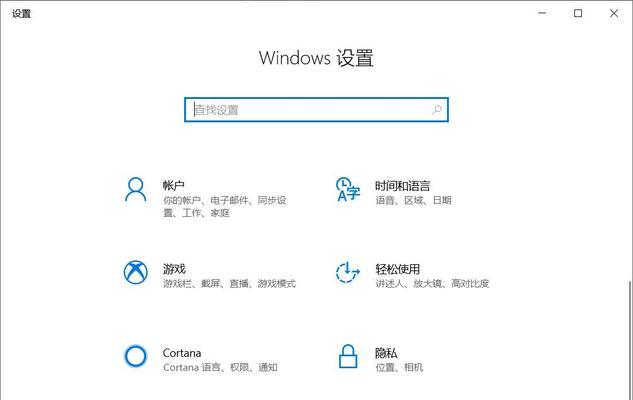
2.制作启动盘:
使用专业的U盘制作工具,将下载的Win10镜像文件写入U盘,制作成启动盘。
3.设置BIOS启动项:
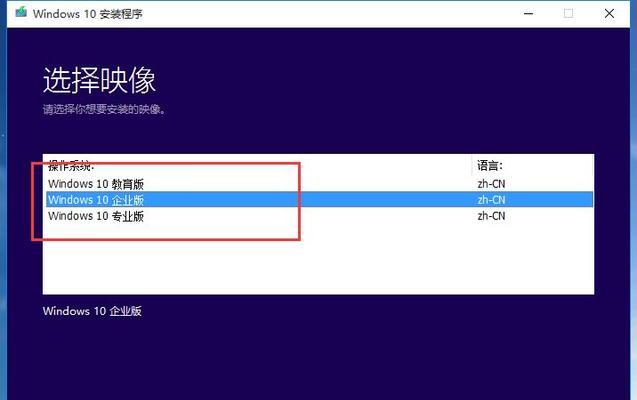
进入计算机的BIOS设置界面,将启动顺序调整为从U盘启动,并保存设置。
4.启动安装程序:
插入制作好的Win10启动盘,重启计算机,并按照提示按任意键进入Win10安装界面。
5.选择安装语言和区域设置:
在安装界面上选择合适的语言和区域设置,并点击下一步。
6.点击“安装现在”:
确认安装选择后,点击“安装现在”按钮开始安装Win10操作系统。
7.阅读并同意许可协议:
仔细阅读微软的许可协议,并点击“我接受”按钮继续安装过程。
8.选择自定义安装方式:
在安装类型选择界面上,选择“自定义:仅安装Windows(高级)”以及其他个人需求的选项。
9.选择安装目标磁盘:
选择一个磁盘作为系统安装目标,并点击“下一步”开始文件复制过程。
10.等待系统文件复制:
等待系统文件复制完成,这一过程可能需要一些时间,请耐心等待。
11.自动重启电脑:
系统文件复制完成后,计算机会自动重启。在重启过程中,不要拔掉U盘或者做其他操作。
12.设置个人首选项:
在下一次启动时,根据个人喜好选择系统的颜色、名称等首选项。
13.登录Microsoft账户:
输入自己的Microsoft账户和密码,或者选择“跳过此步骤”以后再登录。
14.选择隐私设置:
根据个人需求选择系统的隐私设置,点击“接受”按钮继续安装。
15.等待系统配置完成:
系统会进行最后的配置和优化,此过程也需要一些时间,请耐心等待。
通过本篇文章的详细介绍,我们可以轻松掌握Win10官方原版安装教程。下载镜像文件、制作启动盘、设置BIOS启动项、进行安装程序等步骤都被一一解析,并配以详细的说明,帮助读者顺利安装最新的操作系统。愿你在使用Win10带来更流畅体验的同时,也能从中受益良多。







